
질문: AutoCAD 2007의 드로잉 인터페이스 배경을 설정하는 방법은 무엇입니까? AutoCAD 2007은 널리 사용되는 3D 디자인 도구입니다. 기본적으로 그리기 인터페이스 배경은 검은색이므로 일부 사용자에게는 불편할 수 있습니다. 이 튜토리얼에서는 AutoCAD 2007에서 도면 인터페이스의 배경을 변경하는 방법에 중점을 둡니다. AutoCAD 2007 설정에 대해 더 자세히 알고 싶은 독자라면 아래 내용을 계속해서 읽어 보시기 바랍니다. PHP 편집기 Strawberry는 그리기 인터페이스의 배경을 변경하는 과정을 단계별로 안내하고 이 작업을 쉽게 수행하는 데 필요한 단계를 제공합니다.
1. AutoCAD2007을 열면 그리기 인터페이스가 나타납니다.

2. 그리기 인터페이스에서 마우스 오른쪽 버튼을 클릭하고 옵션을 클릭하면 선 선택 대화 상자가 나타나며 표시를 클릭합니다.
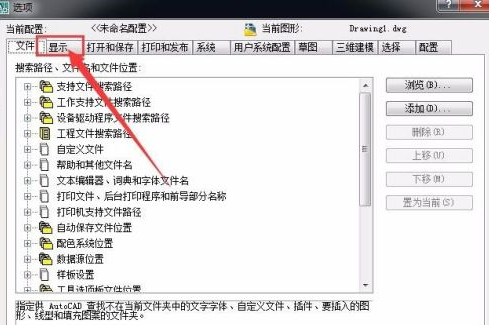
3. 색상을 클릭하여 다음 단계로 진행하세요.
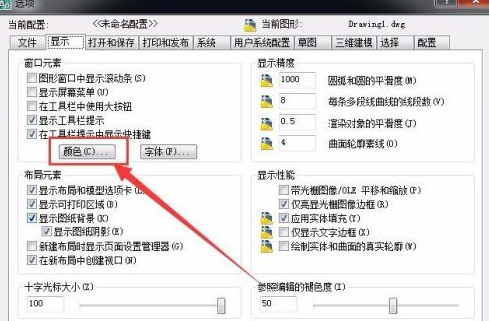
4. 통일된 배경을 선택하고 클릭하여 파란색을 선택하면 왼쪽 하단의 미리보기 상자가 파란색으로 변합니다.

5. 적용을 클릭하고 닫으면 다음 단계로 진행됩니다.
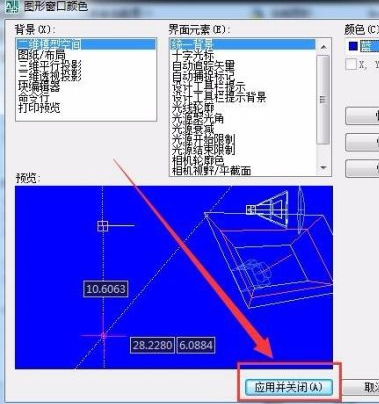
6. 먼저 적용을 클릭한 후 확인을 클릭하여 다음 단계로 진행합니다.
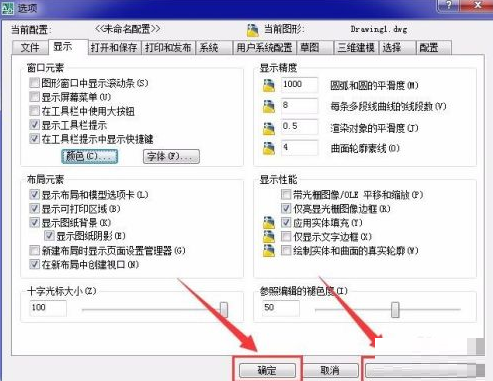
7. 그러면 그리기 인터페이스가 파란색으로 변경된 것을 볼 수 있습니다. 사용 습관에 따라 다른 통합 배경을 선택할 수 있습니다.
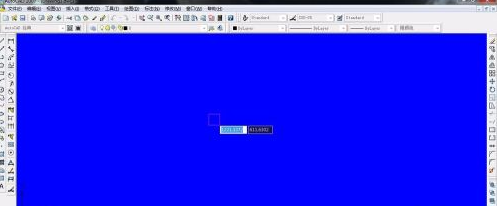
위 내용은 autocad2007에서 배경색을 설정하는 방법 CAD에서 배경색을 설정하는 방법의 상세 내용입니다. 자세한 내용은 PHP 중국어 웹사이트의 기타 관련 기사를 참조하세요!